Πώς να εγκαταστήσετε ή να απεγκαταστήσετε τις εφαρμογές του Microsoft Store στα Windows 11/10
Αυτός είναι ένας βασικός οδηγός για αρχάριους στα Windows 11/10 , που θέλουν να μάθουν πώς να εγκαταστήσουν ή να απεγκαταστήσουν εφαρμογές UWP στα (UWP)Windows 11/10 που πραγματοποιείτε λήψη από το Microsoft Store . Η διαδικασία είναι αρκετά απλή, οπότε ας ρίξουμε μια ματιά σε αυτήν.
Πώς να εγκαταστήσετε τις εφαρμογές του Microsoft Store

Εάν θέλετε να εγκαταστήσετε τις εφαρμογές Microsoft Store(Microsoft Store Apps) στον υπολογιστή σας με Windows 11/10, θα πρέπει να επισκεφτείτε το επίσημο Microsoft Store , να αναζητήσετε την εφαρμογή και, στη συνέχεια, να την κατεβάσετε και να την εγκαταστήσετε.
Πληκτρολογήστε ' store ' στην αναζήτηση της γραμμής εργασιών και κάντε κλικ στο άνοιγμα της εφαρμογής Store(Store app) . Χρησιμοποιώντας τη γραμμή αναζήτησης, αναζητήστε την εφαρμογή. Μόλις βρεθεί η εφαρμογή Store , κάντε κλικ στο κουμπί Εγκατάσταση(Install) .
Εάν η εφαρμογή είναι δωρεάν, θα δείτε Δωρεάν(Free) γραμμένο στο κουμπί. Η διαδικασία είναι μάλλον απλή και η εγκατάσταση είναι επίσης γρήγορη και απλή.
Πώς να απεγκαταστήσετε τις εφαρμογές του Microsoft Store(Microsoft Store Apps)
Για να καταργήσετε ή να απεγκαταστήσετε μια εφαρμογή Windows (Apps)Windows 11/10 που εγκαταστήσατε από το Microsoft Store , έχετε τις ακόλουθες επιλογές:
- Απεγκαταστήστε το από το μενού Έναρξη
- Απεγκαταστήστε το μέσω των Ρυθμίσεων
- Χρησιμοποιήστε μια εντολή PowerShell
- Χρησιμοποιήστε ένα σενάριο PowerShell
- Χρησιμοποιήστε ένα δωρεάν λογισμικό τρίτων.
1] Απεγκαταστήστε το από το μενού Έναρξη
Windows 11
Ο ευκολότερος τρόπος για να απεγκαταστήσετε τις εφαρμογές των Windows 11 είναι να (Windows 11)πληκτρολογήσετε το όνομα της εφαρμογής στην αναζήτηση της γραμμής εργασιών(type the name of the app in the taskbar search) . Μόλις εμφανιστεί το εικονίδιό του στο αποτέλεσμα αναζήτησης, κάντε δεξί κλικ πάνω του και επιλέξτε Κατάργηση εγκατάστασης(Uninstall) .

Η εφαρμογή θα απεγκατασταθεί σε λίγα λεπτά.
Windows 10
Και για τις εφαρμογές των Windows 10, πληκτρολογήστε το όνομα της εφαρμογής στην αναζήτηση της γραμμής εργασιών(type the name of the app in the taskbar search) . Μόλις εμφανιστεί το εικονίδιό του στο αποτέλεσμα αναζήτησης, κάντε δεξί κλικ πάνω του και επιλέξτε Κατάργηση εγκατάστασης(Uninstall) .
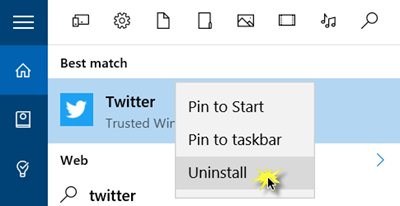
Αυτό είναι όλο! Η εφαρμογή θα απεγκατασταθεί σε λίγα λεπτά.
2] Απεγκαταστήστε το μέσω των Ρυθμίσεων
Windows 11

Ανοίξτε τις Ρυθμίσεις των Windows 11 Settings > Apps > Apps και δυνατότητες > Εντοπίστε(Locate) την εφαρμογή > Click στις 3 κάθετες κουκκίδες και επιλέξτε Κατάργηση εγκατάστασης(Uninstall) .
Windows 10
Στα Windows 10, μπορείτε να καταργήσετε τις εφαρμογές Store μέσω των Ρυθμίσεων , ως εξής:
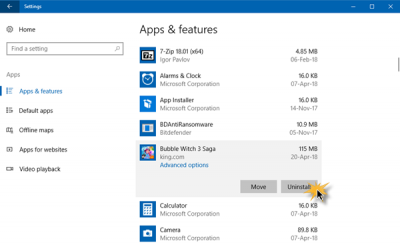
- Κάντε κλικ στο μενού Έναρξη για να το ανοίξετε
- Κάντε κλικ(Click) στις Ρυθμίσεις(Settings) για να ανοίξετε το παράθυρο Ρυθμίσεις(Settings)
- Στο παράθυρο ρυθμίσεων(Settings Window) , κάντε κλικ στο Σύστημα
- Κάντε κλικ(Click) στο Apps and Features . Ο δεξιός πίνακας θα συμπληρωθεί με τη λίστα με τις προεγκατεστημένες εφαρμογές των Windows 10 που μπορείτε να καταργήσετε
- Κάντε κλικ(Click) σε μια εφαρμογή για να δείτε τις επιλογές Μετακίνηση(Move) και Απεγκατάσταση(Uninstall) . Κάντε κλικ(Click) στο Uninstall για να καταργήσετε την εφαρμογή.
Η δυνατότητα απεγκατάστασης(Uninstall) δεν είναι διαθέσιμη για όλες τις εφαρμογές των Windows 10 . Ορισμένα από αυτά, τα οποία πιστεύουν τα Windows, είναι απαραίτητα για εσάς, και ως εκ τούτου δεν θα δείτε το κουμπί Κατάργηση εγκατάστασης(Uninstall) δίπλα τους.
Διαβάστε(Read) : Πώς να αφαιρέσετε την επιλογή Look For An App In The Store , από το μενού Choose Default Program.
3] Χρησιμοποιήστε μια εντολή PowerShell
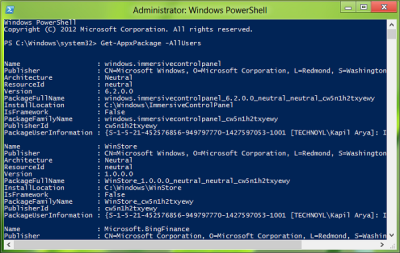
Αυτή η ανάρτηση θα σας δείξει πώς μπορείτε να απεγκαταστήσετε ακόμη και τις προεγκατεστημένες εφαρμογές UWP χρησιμοποιώντας εντολές PowerShell(uninstall even the preinstalled UWP apps using PowerShell commands) .
4] Χρησιμοποιήστε ένα σενάριο PowerShell
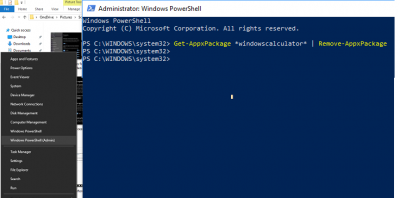
Αυτός ο οδηγός θα σας δείξει πώς να αφαιρέσετε τις ενσωματωμένες εφαρμογές των Windows χρησιμοποιώντας ένα έτοιμο σενάριο PowerShell από το TechNet Gallery.
5] Windows Store Apps Uninstaller
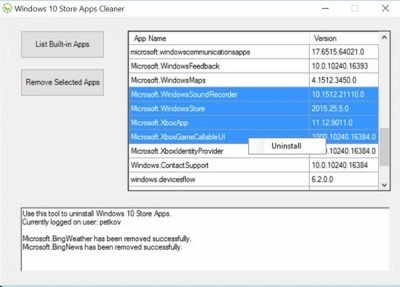
Το Windows Store Apps Uninstaller είναι μια άλλη εφαρμογή PowerShell διαθέσιμη στο Technet Gallery . Εάν δεν χρειάζεστε πλέον μια εφαρμογή, τότε μπορείτε να χρησιμοποιήσετε το Windows 10 (Windows 10) Store Apps Uninstaller για να την καταργήσετε και να ελευθερώσετε χώρο στη μονάδα.
6] Χρησιμοποιήστε ένα δωρεάν λογισμικό τρίτων

Το δωρεάν λογισμικό 10AppsManager θα σας επιτρέψει να απεγκαταστήσετε και να επανεγκαταστήσετε εύκολα τις εφαρμογές του Windows Store .
Μπορείτε επίσης να χρησιμοποιήσετε το CCleaner , το Store Applications Manager ή το AppBuster(AppBuster) για να απεγκαταστήσετε πολλές εφαρμογές του Windows Store ταυτόχρονα στα Windows 11/10.
Συγκεκριμένες αναρτήσεις που μπορεί να σας ενδιαφέρουν:(Specific posts that may interest you:)
- Πώς να απεγκαταστήσετε την εφαρμογή Xbox
- Πώς να απεγκαταστήσετε την εφαρμογή Mail
- Πώς να απεγκαταστήσετε την εφαρμογή Photos .
Διαβάστε στη συνέχεια: (Read next: )Πώς να εγκαταστήσετε ξανά προεγκατεστημένες εφαρμογές.
Related posts
Πώς να απεγκαταστήσετε τις προεγκατεστημένες εφαρμογές του Microsoft Store στα Windows 11/10
Πώς να σκοτώσετε ή να τερματίσετε τις εφαρμογές του Microsoft Store στα Windows 11/10
Τρόπος επανεγγραφής ή επανεγκατάστασης εφαρμογών Microsoft Store στα Windows 11/10
Χρήση της εφαρμογής iTunes από το Microsoft Store στα Windows 11/10
Εξαγωγή αρχείων RAR στα Windows 11/10 χρησιμοποιώντας δωρεάν εφαρμογές του Microsoft Store
Η εφαρμογή Ταινιών και τηλεόρασης παγώνει, δεν λειτουργεί ή ανοίγει στα Windows 11/10
12 καλύτερες δωρεάν εφαρμογές Microsoft Store για Windows 11/10 - 2022
Σφάλμα 0x80080206 κατά τη λήψη εφαρμογών του Microsoft Store
Το Fresh Paint για Windows 10 είναι μια εύκολη στη χρήση εφαρμογή ζωγραφικής του Microsoft Store
Πώς να σταματήσετε την εκτέλεση εφαρμογών στο παρασκήνιο στα Windows 11/10
Οι καλύτερες δωρεάν εφαρμογές ημερολογίου για Windows 11/10
Αντιμετώπιση προβλημάτων εφαρμογών Windows Store για Windows 11/10
Η εφαρμογή Microsoft Photos λείπει ή δεν λειτουργεί στα Windows 11/10
Τα καλύτερα παιχνίδια Zombie για Windows 11/10 στο Microsoft Store
Οι καλύτερες ιατρικές εφαρμογές για Windows 11/10 στο Microsoft Store
Η εφαρμογή Photos κολλάει με σφάλμα συστήματος αρχείων στα Windows 11/10
Πώς να ενεργοποιήσετε ή να απενεργοποιήσετε τη λειτουργία αρχειοθέτησης εφαρμογών στα Windows 11/10
Οι καλύτερες δωρεάν εφαρμογές Λεξικού και Θησαυρού για Windows 11/10
Λίστα με τις καλύτερες δωρεάν εφαρμογές Windows 11/10 στο Microsoft Store
Το IObit Uninstaller σάς επιτρέπει να κάνετε μαζική απεγκατάσταση προγραμμάτων και εφαρμογών Microsoft Store
